Pendahuluan: Pentingnya Integritas Dokumen
Setiap dokumen yang kita buat memiliki nilai, baik itu laporan penting, karya tulis akademis, proposal bisnis, atau sekadar catatan pribadi. Kehilangan data atau perubahan yang tidak diinginkan dapat menimbulkan konsekuensi yang serius. Oleh karena itu, memahami cara menyimpan dokumen Word secara efektif menjadi keahlian fundamental bagi siapa saja yang bekerja dengan teks. Artikel ini akan memandu Anda melalui berbagai metode dan pertimbangan untuk memastikan dokumen Anda tetap seperti yang Anda inginkan, dari saat Anda menyimpannya hingga saat Anda membukanya kembali.
I. Memahami Opsi Penyimpanan Dasar di Word
Langkah pertama dalam menjaga integritas dokumen adalah memahami opsi penyimpanan dasar yang ditawarkan oleh Microsoft Word.
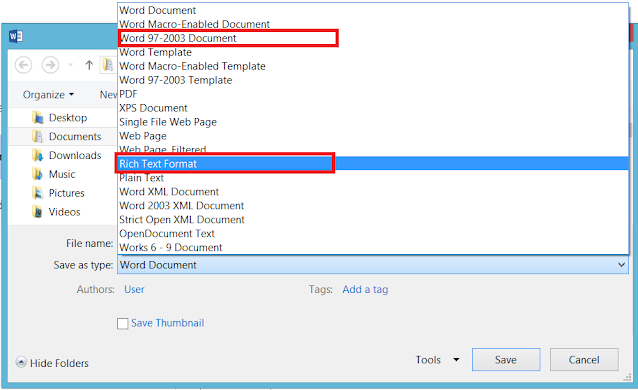
-
Simpan (Save): Fungsi "Simpan" (biasanya diakses dengan
Ctrl + Satau ikon disket) akan menimpa versi dokumen yang sudah ada dengan perubahan terbaru. Jika dokumen belum pernah disimpan sebelumnya, fungsi ini akan membuka dialog "Simpan Sebagai". Penting untuk diingat bahwa setiap kali Anda menggunakan "Simpan", Anda secara efektif mengganti file lama dengan yang baru. -
Simpan Sebagai (Save As): "Simpan Sebagai" (biasanya diakses dengan
F12atau melalui menuFile > Simpan Sebagai) memungkinkan Anda untuk menyimpan dokumen dengan nama file baru, lokasi yang berbeda, atau format file yang berbeda. Ini adalah cara yang sangat efektif untuk membuat cadangan atau menyimpan versi alternatif dari dokumen Anda.- Menyimpan di Lokasi yang Berbeda: Salah satu manfaat utama "Simpan Sebagai" adalah kemampuan untuk menyimpan salinan dokumen di lokasi yang berbeda, seperti drive eksternal, cloud storage (OneDrive, Google Drive, Dropbox), atau folder lain di komputer Anda. Ini adalah langkah pencegahan yang sangat baik terhadap kehilangan data akibat kegagalan hard drive atau masalah sistem lainnya.
- Menggunakan Nama File yang Deskriptif: Saat menggunakan "Simpan Sebagai", berikan nama file yang jelas dan deskriptif. Ini akan memudahkan Anda menemukan dokumen yang tepat di kemudian hari dan menghindari kebingungan dengan versi lain. Contoh: "Laporan_Proyek_Q3_2023_Final.docx" lebih baik daripada "Laporan_Baru.docx".
II. Memanfaatkan Format File yang Tepat
Pilihan format file saat menyimpan dokumen sangat memengaruhi cara dokumen tersebut disimpan dan kompatibilitasnya di masa depan.
-
Format Dokumen Word (.docx): Ini adalah format standar untuk dokumen Word modern. File
.docxmenggunakan XML untuk menyimpan data, membuatnya lebih ringkas dan kurang rentan terhadap kerusakan dibandingkan format lama seperti.doc. -
Format Dokumen Word 97-2003 (.doc): Format ini digunakan oleh versi Word yang lebih lama. Jika Anda perlu berkolaborasi dengan pengguna yang masih menggunakan versi Word yang sangat lama, Anda mungkin perlu menyimpan dalam format ini. Namun, untuk penggunaan umum,
.docxlebih disukai. -
PDF (Portable Document Format): Menyimpan dokumen sebagai PDF adalah cara terbaik untuk memastikan tampilan dokumen tidak berubah sama sekali saat dibuka di perangkat atau sistem operasi yang berbeda. PDF mengunci format, font, gambar, dan tata letak, menjadikannya format yang ideal untuk distribusi dan arsip.
- Cara Menyimpan sebagai PDF: Buka dokumen Anda, lalu pilih
File > Simpan Sebagai. Di bagian "Jenis file" (Save as type), pilih "PDF (*.pdf)". Anda juga dapat menyesuaikan opsi PDF seperti optimasi untuk ukuran file atau kualitas cetak.
- Cara Menyimpan sebagai PDF: Buka dokumen Anda, lalu pilih
-
Format Lainnya (Plain Text, Rich Text Format, dll.): Format lain seperti Plain Text (.txt) akan menghilangkan semua pemformatan, sedangkan Rich Text Format (.rtf) mempertahankan pemformatan dasar tetapi mungkin tidak sepenuhnya kompatibel dengan semua fitur Word. Gunakan format ini hanya jika Anda memiliki kebutuhan spesifik untuk menghilangkan pemformatan.
III. Menggunakan Fitur Keamanan dan Integritas Dokumen
Word menawarkan beberapa fitur untuk melindungi dokumen Anda dari perubahan yang tidak diinginkan.
-
Membatasi Pengeditan (Restrict Editing): Fitur ini memungkinkan Anda untuk mengontrol jenis perubahan yang dapat dilakukan oleh orang lain pada dokumen Anda.
- Cara Mengakses: Buka tab
Reviewdi pita (ribbon) Word, lalu klikRestrict Editing. - Opsi yang Tersedia: Anda dapat memilih untuk mengizinkan hanya pembacaan, pengisian formulir, atau melacak perubahan. Anda juga dapat menetapkan kata sandi untuk mencegah penghapusan pembatasan pengeditan. Ini sangat berguna ketika Anda ingin membagikan draf dokumen tetapi tidak ingin penerima mengubah isinya secara sembarangan.
- Cara Mengakses: Buka tab
-
Tanda Tangan Digital (Digital Signatures): Untuk dokumen yang membutuhkan otentikasi dan verifikasi, tanda tangan digital memberikan tingkat keamanan yang lebih tinggi. Tanda tangan digital memastikan bahwa dokumen tidak diubah setelah ditandatangani dan mengidentifikasi siapa yang menandatanganinya.
- Cara Mengakses: Buka tab
File > Info > Protect Document > Add a Digital Signature. Anda memerlukan sertifikat digital untuk menggunakan fitur ini.
- Cara Mengakses: Buka tab
-
Menandai Sebagai Final (Mark as Final): Opsi ini menandai dokumen sebagai final, yang berarti dokumen tersebut akan dibaca saja dan tidak dapat diedit. Word akan menampilkan pesan yang memberitahukan kepada pengguna bahwa dokumen tersebut telah ditandai sebagai final.
- Cara Mengakses: Buka tab
File > Info > Protect Document > Mark as Final. - Penting: Fitur ini mudah dilewati. Pengguna dapat mengklik tombol "Edit Anyway" untuk kembali mengedit dokumen. Oleh karena itu, fitur ini lebih berfungsi sebagai pemberitahuan daripada pengamanan yang kuat.
- Cara Mengakses: Buka tab
IV. Praktik Terbaik untuk Menghindari Perubahan yang Tidak Diinginkan
Selain fitur-fitur di atas, ada beberapa praktik yang dapat Anda terapkan untuk meminimalkan risiko dokumen Anda berubah.
-
Buat Cadangan Secara Berkala (Backup): Ini adalah aturan emas dalam pengelolaan dokumen. Jadwalkan diri Anda untuk menyimpan salinan cadangan dokumen penting secara teratur. Gunakan kombinasi penyimpanan lokal (misalnya, hard drive eksternal) dan cloud storage.
-
Gunakan Versi Berbeda untuk Revisi: Daripada terus-menerus menimpa dokumen yang sama, gunakan "Simpan Sebagai" untuk membuat versi baru setiap kali Anda melakukan revisi besar. Misalnya:
Laporan_Proyek_v1.docx,Laporan_Proyek_v2.docx,Laporan_Proyek_Final_Review.docx. Ini memungkinkan Anda untuk kembali ke versi sebelumnya jika ada perubahan yang tidak diinginkan atau jika Anda perlu membandingkan revisi. -
Hati-hati Saat Berkolaborasi: Ketika bekerja dalam tim, pastikan semua anggota memahami cara penanganan dokumen. Gunakan fitur "Restrict Editing" jika memungkinkan, atau komunikasikan dengan jelas batasan pengeditan yang diizinkan. Pertimbangkan untuk menggunakan alat kolaborasi yang lebih canggih jika diperlukan.
-
Periksa Kembali Sebelum Mengirim: Sebelum mengirim dokumen ke orang lain, luangkan waktu untuk membacanya kembali dengan cermat. Pastikan tidak ada perubahan yang tidak disengaja yang telah terjadi. Jika Anda menyimpan sebagai PDF, periksa kembali PDF tersebut untuk memastikan tampilannya sesuai harapan.
-
Hindari Mengedit Dokumen yang Dibagikan Langsung dari Email: Jika Anda menerima dokumen melalui email dan perlu mengeditnya, selalu unduh terlebih dahulu ke komputer Anda, lalu gunakan "Simpan Sebagai" untuk menyimpannya di lokasi yang aman sebelum melakukan perubahan. Mengedit langsung dari lampiran email dapat menyebabkan masalah penyimpanan dan potensi kehilangan data.
-
Perhatikan Pengaturan Word: Ada beberapa pengaturan di Word yang dapat memengaruhi cara dokumen disimpan. Misalnya, di
File > Options > Save, Anda dapat mengatur "Save AutoRecover information every X minutes" dan "Keep the last saved version if I close without saving". Meskipun ini adalah fitur pemulihan, pemahaman tentang cara kerjanya dapat membantu Anda menghindari kehilangan data dalam situasi darurat.
Kesimpulan: Menjaga Kendali atas Dokumen Anda
Menyimpan dokumen di Word agar tidak berubah bukanlah sekadar menekan tombol "Simpan". Ini adalah kombinasi dari pemahaman fitur-fitur Word, penerapan praktik terbaik, dan kesadaran akan pentingnya integritas data. Dengan menggunakan "Simpan Sebagai" secara bijak, memilih format file yang tepat seperti PDF, memanfaatkan fitur keamanan seperti "Restrict Editing", dan secara rutin membuat cadangan, Anda dapat memastikan bahwa dokumen Anda tetap aman, konsisten, dan sesuai dengan tujuan Anda. Dengan mengadopsi pendekatan yang proaktif terhadap penyimpanan dokumen, Anda akan memiliki kendali penuh atas karya digital Anda, bebas dari kekhawatiran akan perubahan yang tidak diinginkan.
